Интернет от компании «Мегафон» имеет неплохую скорость и зону покрытия. Его подключают пользователи по всей России. Но в работе этого интернета время от времени могут возникать серьёзные проблемы. Давайте разберёмся, почему они появляются и как их решать.
Содержание
Проблемы с интернетом от «Мегафона»
Несмотря на немалое количество вышек связи, с интернетом от «Мегафона» время от времени наступают проблемы. Они могут заключаться как в полном отказе работоспособности интернета, так и в снижении скорости. Причины подобных проблем могут быть самые разные, так что стоит последовательно разобрать их и рассмотреть возможные решения.
Технические проблемы на стороне провайдера
Первая возможная причина неработоспособности интернета, которую стоит проверить, — технические работы самого «Мегафона». Если провайдер прервал связь для обслуживания серверов, то вы ничего не сможете с этим поделать. Выяснить, проводятся ли технические работы у провайдера, можно двумя способами:
- позвонить на горячую линию оператора (8–800–550–05–00) и напрямую задать вопрос о проведении технических работ — если они проводятся по вашему адресу, оператор уведомит о них и сообщит примерные сроки окончания;
- проверить наличие других отзывов о проблемах на различных сайтах и в социальных сетях. Например, по этой ссылке можно выяснить, наблюдаются ли проблемы ещё у кого-то, и даже посмотреть на карте, где сейчас наибольшее число проблем со связью этого оператора.
Если вы выяснили, что технические работы у провайдера на самом деле проводятся, остаётся только ждать их окончания.
Проблемы с зоной покрытия
Несмотря на большое количество вышек компании «Мегафон» по всей стране, в некоторых регионах всё же могут наблюдаться проблемы с зоной покрытия. И если на телефоне или другом устройстве, которое использует интернет «Мегафона», внезапно появились проблемы, стоит убедиться, не покинули ли вы зону покрытия. Изучить карты покрытия можно по этой ссылке. Если вы покинули зону покрытия связи, то достаточно вернуться в неё, чтобы связь снова появилась.
Стоит учитывать, что в случае непогоды связь может ограничиваться. Даже если вы находитесь в зоне покрытия, в сильный ливень или бурю интернет может работать медленно или не работать вовсе. С непогодой вы ничего не сделаете, остаётся лишь переждать её.
На балансе закончились деньги
Если на балансе закончились средства, то интернет не будет работать, пока вы его не пополните. С этой проблемой могут столкнуться как пользователи мобильных устройств, так и те, кто использует модем от «Мегафона» для доступа в интернет с компьютера. Пополнить баланс можно разными способами. Например, через личный кабинет:
- Зайдите на официальный сайт провайдера и нажмите на кнопку «Личный кабинет».
- Введите данные для входа. Если вы входите в личный кабинет впервые, то можете сделать это, получив СМС на свой номер телефона.
- Перейдите в раздел «Пополнить счёт» и выберите удобный для вас способ оплаты услуг связи.
Но имеются и другие способы пополнения баланса. Например, вы можете:
- посетить салон «Мегафона» и пополнить свой баланс через сотрудников этого салона. Зачисление денежных средств производится без комиссии;
- позвонить по номеру 0500910 и следовать указаниям автомата. Так можно пополнить свой счёт и без доступа в интернет;
- использовать команду *106# для активации обещанного платежа. На счёт временно будут зачислены денежные средства, которые вы сможете использовать. Но не забудьте, что деньги даются «в долг» и потраченные средства нужно будет компенсировать.
Ограничение по трафику
Если скорость интернета резко упала, у вас мог закончиться трафик. Многие тарифы оператора «Мегафона» имеют ограниченный пакет связи. После того как вы потратите весь трафик, скорость снизится до минимальной. Если не хотите ждать, пока пакет связи будет обновлён, докупите дополнительный трафик. Для этого предлагаются некоторые опции:
- «Продли скорость» — эта услуга доступна на тарифе «Интернет XS». Она предоставляет дополнительные 70 мегабайт трафика до конца текущих суток. Стоимость составит 19 рублей. Команда активации *925*3#;
- «Продли скорость 1 ГБ» — этот запрос доступен на всех тарифах. Вы можете получить дополнительный гигабайт трафика за 150 рублей. Команда активации *370*1*1#;
- «Продли скорость 5 ГБ» — самый крупный дополнительный пакет трафика. Вы можете получить ещё 5 гигабайт за 400 рублей. Команда активации *370*2*1#.
Вы всегда можете активировать дополнительный пакет в личном кабинете, в разговоре с технической поддержкой или специальной командой. Главное, чтобы на балансе было достаточно средств.
Если у вас медленно работает видеоролик, возможно, он был запущен в слишком высоком разрешении. Это не только быстро потратит трафик, но и полностью забьёт интернет-канал. Будьте внимательны при воспроизведении видео-контента.
Проблема в настройках устройства
Проблемы с подключением могут возникнуть и из-за неправильных настроек устройства. Чаще это возникает на мобильных телефонах, например, когда у пользователя отключена возможность передачи данных. Для её включения сделайте следующие действия:
- Перейдите в настройки устройства.
- Откройте раздел «Беспроводные сети». Если вы не видите его, то перейдите в подпункты «Дополнительно» или «Ещё» и найдите его там.
- Установите галочку напротив пункта «Передача данных» для её активации. После этого интернет заработает. Стоит учитывать, что конкретные названия пунктов могут отличаться в зависимости от версии прошивки.
Модемы от «Мегафона» не требуют ручной настройки, хотя с более старыми версиями может идти специальный диск, на котором будет находиться программа для автоматической настройки связи.
Видео: включение передачи данных на телефоне
https://youtube.com/watch?v=XKRaOD8TKOc
Проблема в драйверах устройства
На компьютере можно встретиться с другой проблемой: связь не будет устанавливаться из-за отсутствия необходимых драйверов. Может понадобиться обновление как драйвера модема от «Мегафона», так и самой сетевой карты. Для обновления драйвера сделайте следующие действия:
- Используя поиск, откройте «Диспетчер устройств». Вы также можете найти его в «Панели управления».
- Найдите ваше устройство связи. Если рядом с названием находится жёлтый восклицательный знак, то оно наверняка требует установки драйвера. В любом случае нажмите по нему правой кнопкой и выберите пункт «Обновить драйвер».
- Вам понадобится выход в интернет (например, по сети Wi-Fi) или носитель с драйверами. Выберите автоматический поиск драйвера.
- Драйвер будет найден в интернете или на вашем компьютере, после чего он установится, а оборудование возобновит работу.
Вирусы мешают выходить в сеть
Некоторые вирусы могут мешать выходить в сеть. С этой проблемой можно столкнуться как на компьютере, так и на мобильном устройстве. На компьютере сделайте следующее:
- Запустите защитник Windows. Для этого нажмите на значок щита в трее устройства.
- Перейдите в раздел «Защита от вирусов».
- Запустите сканирование компьютера на вирусы и дождитесь его окончания. Если вирусы будут обнаружены, программа удалит его.
На телефон тоже есть антивирусные программы. Вы можете установить их как из Play Market (если найдёте выход в интернет), так и из APK-файла. Работают эти программы крайне просто:
- Установите антивирусную программу. Например, Avast. Запустите её.
- Нажмите на кнопку Scan.
- Дождитесь окончания сканирования системы. Если программа найдёт вирусы, нажмите на клавишу Delete для их устранения.
Поломка оборудования для выхода в интернет
Если вам не помог ни один из описанных выше способов, то проблема в поломке оборудования. Из строя мог выйти как ваш смартфон, так и сим-карта, модем или роутер от компании «Мегафон». Диагностировать такую поломку довольно трудно и оценить её масштабы можно лишь визуально:
- если на сим-карте имеются потёртости или повреждения, то, вероятно, проблема в ней;
- если на модеме имеется индикация активности, но она не работает, сломался именно модем;
- если телефон не выходит в интернет, то стоит попробовать подключиться к сети другого оператора, например, у знакомых. Если подключение не будет возможно и там, то проблема именно в телефоне.
Причин подобных поломок может быть очень много и пользователь тут мало что сделает. Гораздо лучше отдать сломанное оборудование в сервис. Если оно ещё на гарантии (например, когда речь про модем от компании «Мегафон»), то вам быстро заменят его на рабочее устройство.
Проблемы с подключением к интернету могут возникнуть у каждого. Теперь вы знаете, что делать в случае их появления. Главное, не паниковать и точно выяснить, в чём именно причина проблемы, после чего быстро найти верное решение.


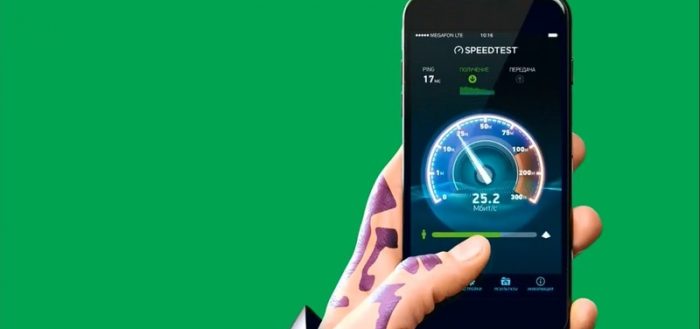
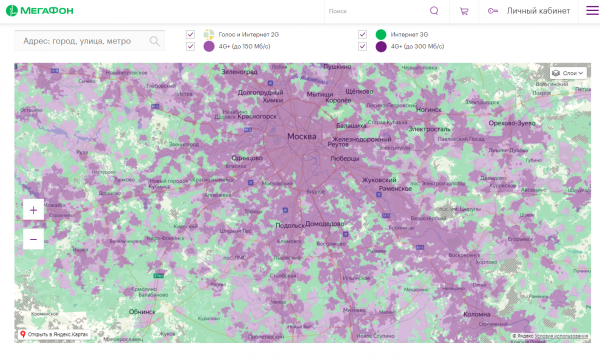
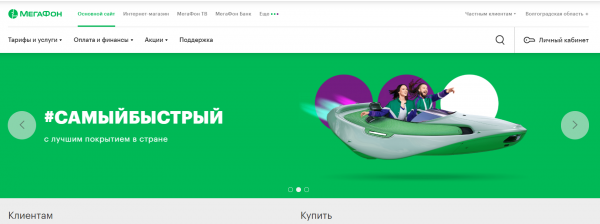
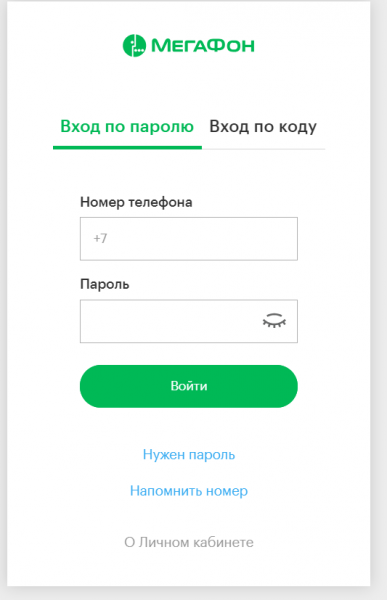
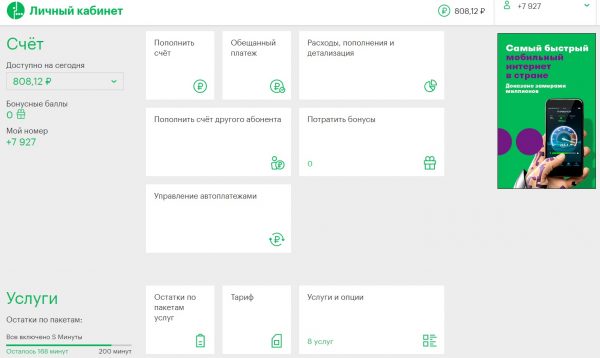
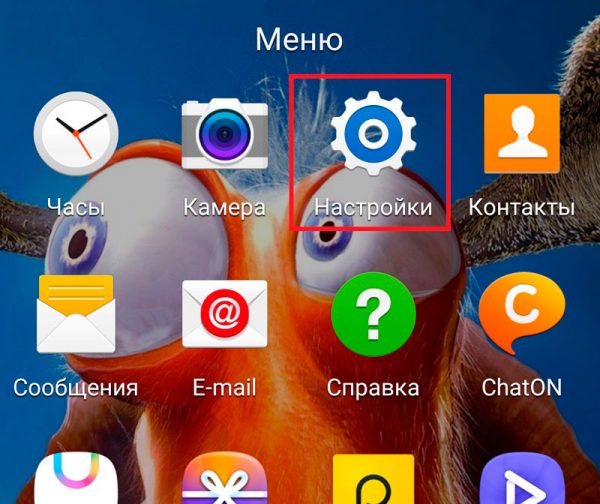
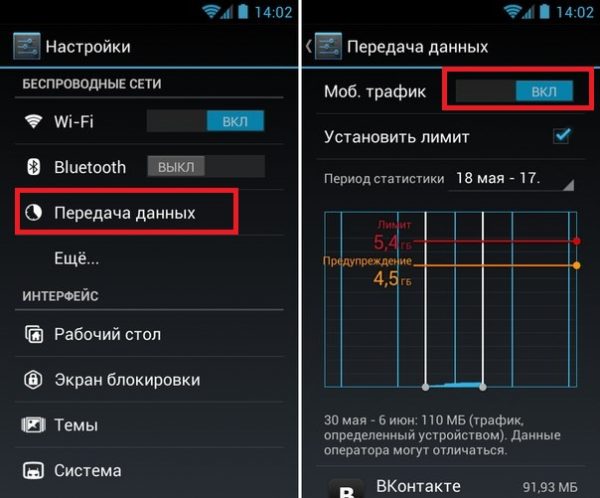
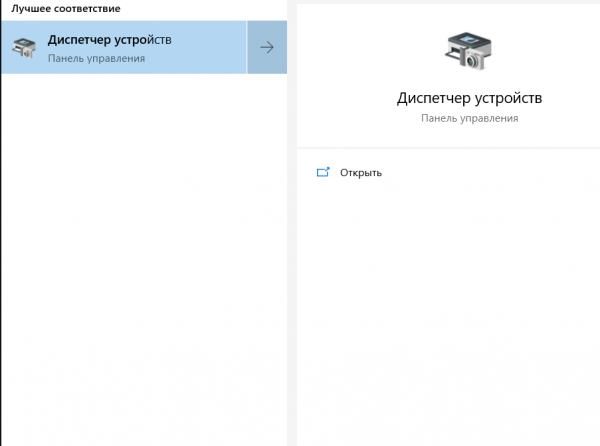
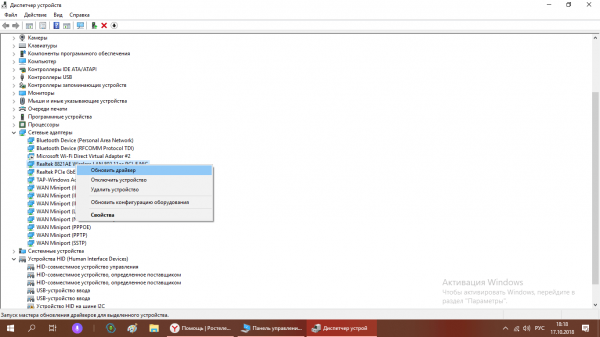
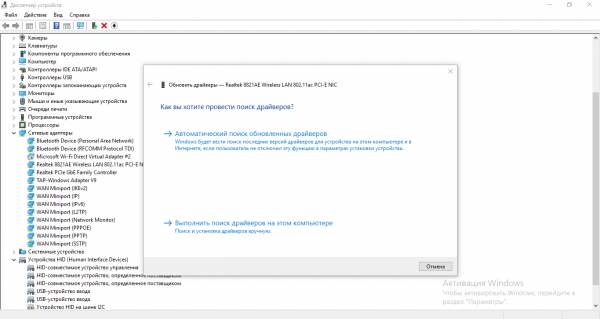
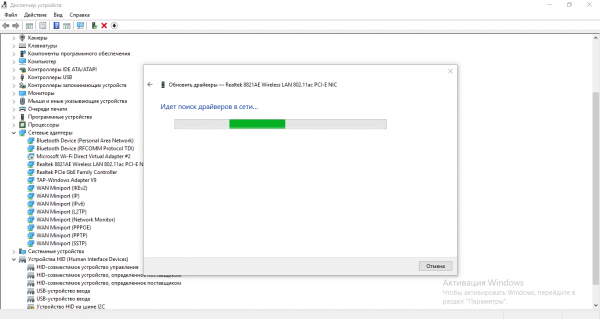


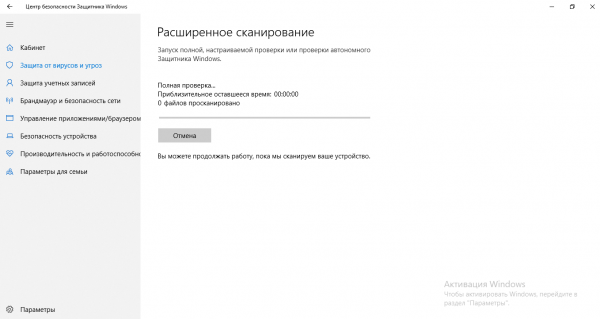
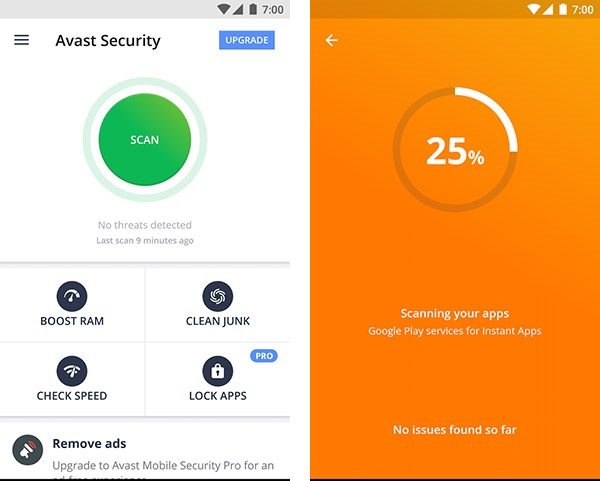

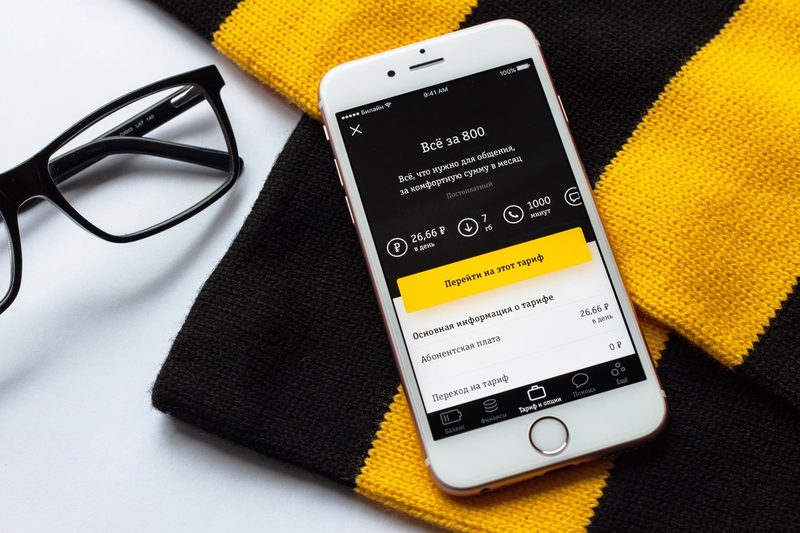







1 комментарий